新版Mspyera手机软件安装步骤操作说明书
mxguns模组下载教程

mxguns模组下载教程摘要:一、引言二、模组简介1.模组背景2.模组功能三、下载与安装教程1.下载模组2.安装模组四、使用教程1.启动游戏2.调整设置3.开始游戏五、常见问题与解答六、结语正文:一、引言本文将为大家详细介绍如何下载并安装使用mxguns 模组,帮助大家更好地体验游戏。
二、模组简介mxguns 是一款非常实用的模组,具体功能如下:1.模组背景mxguns 模组起源于何时何地,经过哪些发展阶段,广受玩家喜爱。
2.模组功能mxguns 模组具有哪些实用功能,例如:增强游戏性能、优化画面效果等。
三、下载与安装教程1.下载模组要下载mxguns 模组,请访问模组官网或相关资源网站,根据提示进行下载。
请务必下载官方发布的版本,以保证模组的稳定性和安全性。
2.安装模组安装mxguns 模组需要遵循以下步骤:(1)解压缩下载的压缩文件;(2)将解压得到的文件放入游戏安装目录的对应文件夹;(3)运行游戏,验证模组是否安装成功。
四、使用教程1.启动游戏安装成功后,启动游戏,进入游戏主界面。
2.调整设置在游戏主界面,可以找到mxguns 模组的设置选项,根据个人需求进行调整。
3.开始游戏调整好设置后,点击开始游戏,体验mxguns 模组带来的全新游戏体验。
五、常见问题与解答针对玩家在使用过程中可能遇到的问题,提供相应的解答。
例如:模组无法安装、游戏出现异常等。
六、结语通过本文的介绍,相信大家已经掌握了如何下载、安装和使用mxguns 模组。
Promis.e v8i操作手册v8i

Promis-e v8i 操作手册V8i 版本二○○九年九月目录1软件介绍 (1)1.1电气专业背景及其需要分析 (1)1.2PROMIS-E软件的优势 (3)2软件安装 (5)2.1平台安装 (5)2.2P ROMIS-E安装 (7)2.3安装O RACLE工程数据库 (10)3软件配置 (17)3.1工程选项配置 (17)3.2P ROMIS-E设置 (31)4工程管理 (35)4.1工程结构 (35)4.2工程管理器 (37)4.3页面管理 (46)4.4工具栏 (51)5绘图实例 (58)5.1原理图 (58)5.2布置图 (81)5.3电缆 (95)6元器件数据库 (99)6.1产品型号 (99)6.2元器件类型 (114)7符号和符号集 (123)7.1符号元素 (123)7.2创建符号 (124)7.3创建符号集 (129)7.4更新符号 (130)7.5插入符号集 (133)8图幅标题栏 (136)8.1创建图幅 (136)8.2创建标题栏 (146)8.3标题栏变量 (153)9工程报表 (155)9.1标准报表 (156)9.2创建报表模板 (159)1软件介绍Promis-e是Bentley公司服务于电气控制系统的软件解决方案,是工厂设计解决方案的重要组成部分。
Promis-e软件以数据库为核心、以规程规范为驱动,以逻辑关系库为基础,可以智能的完成电气设计,极大提高设计效率和质量,支持多种国际国内设计标准,在最大程度上提高用户的市场竞争力,可以为用户带来巨大的增值效益。
1.1 电气专业背景及其需要分析电气控制系统专业的特点是工作繁重而覆盖面广,现在普遍存在的问题是重复劳动多,劳动强度大,经常由于配合其他专业的变更而需要作出快速的专业变更,设计任务繁重,时间急,使用传统的软件工具难以满足工期要求,针对这种情况,对电气专业软件有以下几个主要需求:(一)快速绘图需求:1) 完备的图形库、数据库:实现设计的标准化2) 可开放性数据扩充:满足个性化设计需要3) 方便的绘制原理图功能:快速设计的基本需求4) 相似原理图的可重复利用性:减少简单、重复的绘图工作5) 根据原理图自动生成各种报表:减少简单重复统计工作量6) 协同设计,多人共同参与一个紧急工程的设计(二)智能设计需求:1)由工艺提资信息生成单线图2)交互参考功能,在整个工程中实现智能导航(三)自动纠错需求:自动纠错:减少出错率,提高设计质量(四)接口需要:1) 与其他专业紧密的接口功能:便于利用上游数据,便于向下游数据的传输2) 与其他软件的接口:便于利用其他软件的数据信息3) 图纸交付方便,具有产品数字移交能力。
CimplicityME安装和下载

Cimplicity ME安装和下载安徽丰原酒精倪晓峰收一、安装Cimplicity ME进入光盘,找到Cimplicity ME目录下Setup.exe,双击。
出现这个画面。
选择Instaill Machine Edition。
然后一直选择下一步。
直到完成程序安装。
如果程序向您要产品授权,请选择NO。
请不要担心,未授权不会影响您的使用,无论是下传或是修改程序。
二、给PLC传程序控制柜旁的电脑上也有程序备份。
复制程序将程序粘贴到C:\Program Files\GE Fanuc\Proficy Machine Edition\SecurWORX\Local\FrameworX的目录下。
可能因为版本不同部分路径不对。
您可以查找SecurWORX文件夹,然后找到SecurWORX\Local\FrameworX目录,再粘贴程序。
进入开始菜单,选择带有图样Machine Edition字样的程序。
如果您第一次使用,请在有提示时选择‘PLC’。
然后是如下画面请选择Cancel。
进入如下画面请选择您需要传的程序,“21116.1.3yb”(右边)、“21116.1.3zj”(中间)、“21116.1.3zb”(左边),当您正面面对三个控制柜时他们分别对应您的右边、中间、左边。
选择程序,双击。
如果不能打开,请关闭,按屏幕右上角的X关闭。
再次打开程序,进到这个画面。
在此画面中选择All Projects,然后选择您要下传的程序。
按OK键打开。
进入如下画面。
请您在左上部的小窗口中选择“Target1”,左键单击。
然后在左下部的小窗口中Physical Port 中选择COM1(您电脑上的COM口是多少,您就选多少,最多到COM4)。
然后请您点击这个按钮。
如果您的电脑与PLC之间的通讯线插好了,您现在就能连上了。
下传程序需要停PLC。
将PLC停下来,按这个按钮停下来,如果已经停了,就不用按了,在屏幕的底部有提示,会提示您PLC RUN或STOP,CONFIGUE NE(硬件配置不等)或EQ(硬件配置相等),LOGIC NE(软件配置不等)或EQ(软件配置相等)。
sharpdesk mobile v2.1 操作手册(android)说明书

Sharpdesk Mobile V2.1 操作手册适用于Android设备夏普株式会社目录1概述 (4)2使用注意点 (5)3安装和启动 (6)4打印机/扫描仪设置 (7)4.1在本程序记录打印机/扫描仪 (7)4.1.1查找打印机/扫描仪 (8)4.1.2手动添加打印机/扫描仪 (9)4.2查看和编辑打印机/扫描仪信息 (11)4.3移动或删除列表中的打印机/扫描仪 (13)4.3.1重排打印机/扫描仪列表 (14)4.3.2删除打印机/扫描仪 (14)5用户设置 (15)6应用程序设置 (17)7邮件设置 (19)8扫描 (21)8.1从移动设备扫描 (23)8.2从扫描仪操作面板扫描 (30)9打印 (31)9.1打印保存的文档 (31)9.1.1打印加密的PDF文件 (37)9.2打印照片图像 (39)9.3打印WEB页面 (40)9.4打印邮件 (42)9.4.1添加打印文件 (44)10附加到邮件 (46)11发送到应用程序 (48)12文件管理 (50)12.1修改文件/文件夹列表 (51)12.2搜索文件/文件夹 (53)12.3预览文件 (55)12.4重命名文件/文件夹 (57)12.5移动文件/文件夹 (59)12.6删除文件/文件夹 (61)12.7创建文件夹 (63)13从外部应用程序打印 (64)1概述本产品是具有以下功能的一款应用程序:●从扫描仪接收、预览和存储扫描文档至您的移动设备。
●打印储存在您移动设备中的文档和照片、您移动设备中接收的邮件以及从移动设备上浏览的网页到您的打印机。
●附加扫描文档到邮件,或者发送文档到您移动设备中的其他已安装程序。
2使用注意点●企划和说明书经常会在无通知的情况下更改。
●请从以下支持网站中获得本程序的最新信息。
/products/copier/docu_solutions/mobile/sharpdesk_mobile/●您的移动设备必须连接到无线网络。
MSTAR平台软件下载指导书
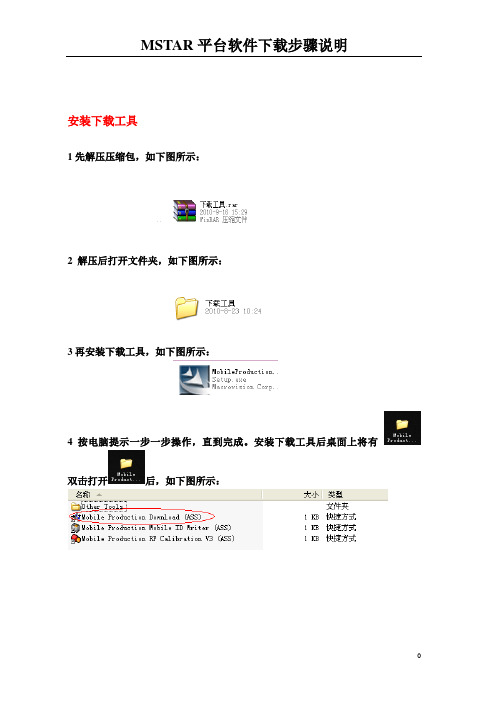
安装下载工具
1先解压压缩包,如下图所示:
2 解压后打开文件夹,如下图所示:
3再安装下载工具,如下图所示:
4 按电脑提示一步一步操作,直到完成。
安装下载工具后桌面上将有双击打开后,如下图所示:
软件下载开始操作
步骤一:手机关机连接下载线,并打开,如下图:
.
步骤二:在User处选择Engineer ,在Pessword:输入mst789 ,再点击OK.,如下图:
步骤三:点击DZ一栏下的进入选择软件路径的dz文件并打开,如下图1、图2:
图1
图2 步骤四:DZ文件选择确定后如下图所示:
步骤五:点击进入后再点击,下载线连接手机和电脑,如下图:(备注:若识别不到USB,请插拨电脑端的下载线或重新拆装一次电池。
)
步骤六:当识别到第一个USB后,即显示,如下图所示:
当识别到第二个USB后,点击,如下图:
(备注:多个端口下载时重复六、七步骤)
步骤七:点出后,如图1所示SN右边空白框内输入16位数字,待百分比进度条显示黄色,约过2秒后开始显示蓝色,说明手机正在下载;如图2:(若百分比无反应,
请再插拔一次电脑端的下载线)
图1
图2 备注:若百分比进度条显示红色时(是出错),此时须重新插拨一次手机端的下载线和电池,如下图:
步骤八:软件下载成功示图如下:
备注:下载完毕直接拨下手机,重装电池一次后开机恢复出厂默认值,手机初始密码为“0000”, 进行恢复1次。
MyQR - Remember Me 应用程序安装和使用指南说明书

This app satisfies all those occasions when you want to REMEMBER ME;remember someone you met at a lunch or tradeshow without taking home a pocket full of business cards.Installation and configuration of the MyQR-Remember Me application is simple.It can be loaded from iTunes or Google Play.MyQR BASIC creates your own QR code and stores it on your iPhone,iPad,Android device or Android tablet as a virtual badge or business card that can be scanned by any QR code reader app on an iPhone or Android device.MyQR is also a QR reader.ENHANCED SETUP allows you to send the new contact to your org as a Lead. BASIC SETUP-Remember contacts in your address book.●Click here(MyQR on iTunes)to go to the iTunes app or search iTunes for MyQR.●Click here(MyQR on Google Play)to go to the Google Play app or search Google Play forMyQR.The iTunes app page looks like this–The Google Play app page looks like this–●Install the app to your iPhone,iPad,Android device or Android tablet.There is no limitation bymake or model.●Open MyQR app on your device.It will open automatically in Scan mode.●Touch Cancel to go to the configuration screen.Now let’s create your QR code.1.Touch the wrench for Settings.2.From Real Intelligence Settings page,touch MyQR.●Touch Save Settings.●All other Settings remain in the default positions and are applicable toENHANCED VCARD SETTINGS discussed below.●You are finished with Enhanced Set-up.You are now ready to open scanner(QRIcon on Real Intelligence desktop)and start scanning cards with QR that youwould like to add to your Leads.●The Event ORG ID setting determines which ORG to validatescans or to retrieve registration information from.3.On the Home screen,touch‘Generate MyQR’.4.Fill out your‘virtual business card’.It looks like this5.Touch Generate My QR when the form is completed.6.It is now ready for scanning.To scan others’codes,go back to the Home page of MyQR.1.Touch the QR icon to open the scanner.2.Point to QR code.Scanner will automatically capture the image when it is auto-focused. To scan websites,go back to Home page of MyQR.1.Touch the QR icon to open the scanner.2.Point to QR code.Scanner will automatically capture the image when it isauto-focused.3.Touch‘Auto go online’.ENHANCED SET-UP:for sending your new contact to your Leads1.Touch the Tools wrench on the configuration screen to enter your SFDC Org ID.2.Find your SFDC Org ID by logging in to your Salesforce instance.●Click your Username at top right.●Click Setup●In the left column under Administration Setup,click Company Profile.●Click Company Information.The screen looks like this–●You will find the Organization Id in the right-hand column.Copyand paste the Org ID(ID example:00DZ000000071c6is an example ORG)into theReal Intelligence Settings box‘Enter SFDC ORG ID’.●Setting up the Event ORG ID–The(ID example:00DZ000000071c6is the PropathORG)When this is set the events available from the Propath ORG can beretrieved with the Get Events button.In this case there is only one event the AAD2013Party.●Touch Save Settings.●All other Settings remain in the default positions and are applicable toENHANCED VCARD SETTINGS discussed below.●You are finished with Enhanced Set-up.You are now ready to open scanner(QRIcon on Real Intelligence desktop)and start scanning cards with QR that youwould like to add to your Leads.●The Event ORG ID setting determines which ORG to validatescans or to retrieve registration information from.Scan and send your new contact to your Leads●Scan card and touch‘Add to ’●Latest version emails the user a copy of the code that is generated from the leadin SFDC.ENHANCED SETTINGS–retrieve Social Profiles for new contacts via the Real Events app Enhanced functionality to retrieve social profiles is available on the AppExchange.Search‘Real Events’.With Real Events,Social Profiles for the contact will load when the card with the enhanced VCard QR is scanned.The screens will look like this:The Social Profile can be sent to your Salesforce Org as a Lead by touching‘Add to ’on the previous screen.The demographics and answers for each attendee can be customized and used for MatchMaking.Additional functionality for Qualifying a Lead can be customized.Including information associated with each Scan by each user.Actions to be taken for sending information/collateral to the scanned user or for guidance to the sales team can be configured.MyQR-Remember MeINSTALLATION and USERS GUIDE The Exhibitor Portal can be used to configure this and other settings for each Exhibitor.All of the social profiles can be exposed for Keynote speakers or the entire registered attendance.Please contact**************************to learn about all the features and capabilities of Real Events.Manage your Event and its’speakers,registrations,sessions,badges and ticketing all in one application.MyQR_Install and Users Guide-V311of11。
Java程序安装软件MotoMidMan使用教程

/“ USB 设置”里设置),用数据线接上电脑,此时电 脑会提示 “找到新硬件向导”,并问你“ windows 可以 连接到 windows updata 以搜索软件吗?”
,选择“否,暂时不”,点下一步后,会有插入 CD 或软 盘的提示(不管它)并又问“你期望向导做什么?”你 选择“从列表或指定位置安装”,点下一步,出现搜索 位置对话框,把“搜
索可移动媒体( )”前面的勾去掉,另勾选“在搜索中 包括这个位置”,然后点右边的“浏览”,出现浏览文 件夹对话框。假设你的 drv 文件夹存放在 E 盘的“驱动” 文件夹里
,则就在对话框里按照“我的电脑/本地磁盘( E )/ 驱动”依次进入,然后选择“ drv 文件夹”,点“确定” 后,电脑就自动寻找并安装了。安装完一次后,又会发 现硬件 ……
记住:按照同样的步骤连续装4次就完成 L 驱动的安装 了。 特别说明:如果你的电脑操作系统是 win 的话,安装驱 动时会因电脑提示“ 需要一个 usbccgpsys
程序” 而导致安装失败。 解决办法请参考 jhlanjian 兄弟 的文章《 WIN 装驱动》(友人网“玩家宝典” L 专区) 2、下载 MotoMidMan : 绿色
序安装完成。< 3 > 、进入手机的“游戏和程序”,打开 “内存卡”,刚才安装的程序标题是不是已经在里面 “等候多时”了呢?!
sacfdlkv 手机游戏
文件(马上删掉),则下载的压缩包本身就是 jar 文件 (记住它的存放路径。假设为: b 盘 K 文件夹)。 相关链接: jad 、 jar 是一种文件格式。 Ja
va 是一种编程语言,用 Java 语言编写的程序叫做 “Applet”( 小应用程序 ) ,就是我们常说的 Java程序。 4、用 MotoMidMan 安装 j
手机版 SPtrader Pro HD 用户安装说明书(简体版)
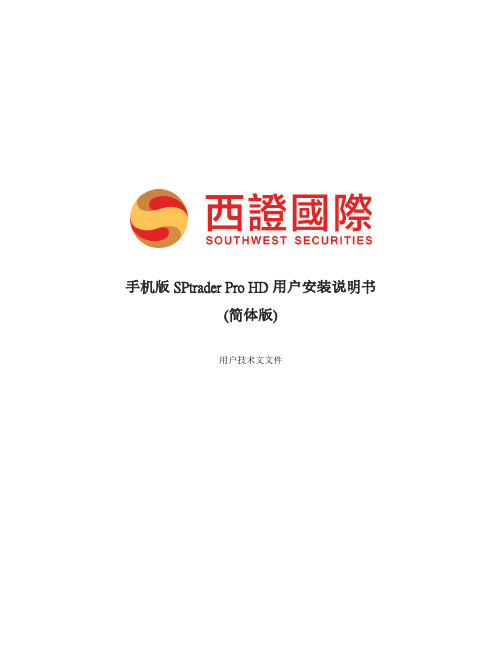
手机版SPtrader Pro HD 用户安装说明书(简体版)用户技术文文件IOS (iPhone/iPad):1.请使用以下连结安装SPTrader Pro HD或可于移动装置中使用AppStore搜寻SPTrader Pro HD 下载。
连结:https:///hk/app/sptrader-pro-hd/id1043451438?mt=82.选择SPTrader Pro HD应用程序,然后选择“安装”。
3.安装完成后,请于移动装置界面中,开启该应用程序。
4.输入网域、用户账号及密码,然后“登入”。
*网域:futuretx.swsc.hk*使用者:用户账号* 密码:用户密码5.登录成功后,用户必需同意该免责声明。
**用户同意后,表示已接受本公司的私隠保障政策,网上交易条例及其他服务条款。
6.输入双重认证密码,然后按确认。
7.基于安全理由,用户首次登入时需更改个入密码。
**强烈建议:为保障阁下身份,用户更改交易密码必须使用以下其复杂性。
至少8位以上的字母或数字。
包含以下的字符:- 大小阶英文字母 (A 至 Z 及 a 至 z )- 数字 (0至9)Android (APK):1.请使用以下连结安装SPTrader Pro HD或可于移动装置中使用PlayStore搜寻SPTrader Pro HD 下载。
香港用户安装链接:安卓 (APK):https:///store/apps/details?id=.sharppoint.spmobile.sptraderprohd&hl=en国内用户安装链接:安卓(APK):/software/9704119.html2.选择SPTrader Pro HD应用程序。
3.然后选择“安装”。
4.安装完成后,请于移动装置界面中,开启该应用程序。
5.输入网域、用户账号及密码,然后“登入”。
*网域:futuretx.swsc.hk*使用者:用户账号* 密码:用户密码6.登录成功后,用户必需同意该免责声明。
